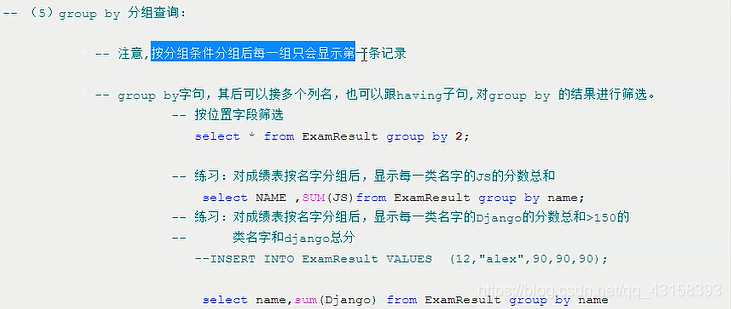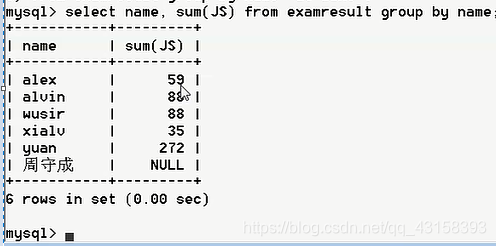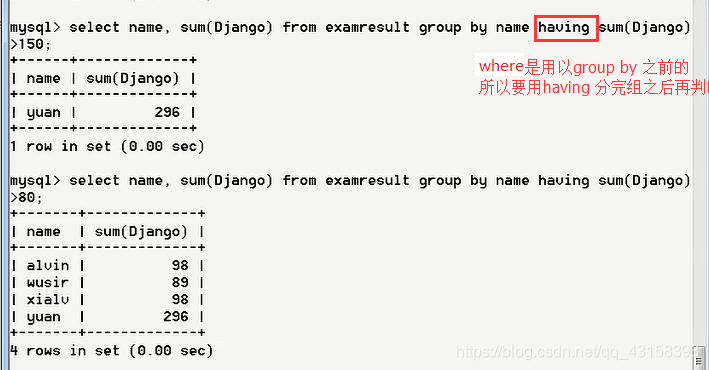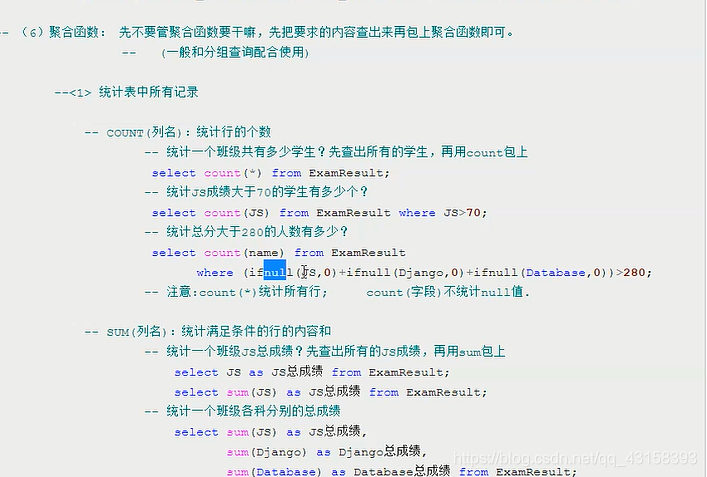目录
-
My SQL的相关概念介绍
-
Windows下MySQL的配置
-
MySQL中的数据类型
-
MySQL数据库的使用
-
操作MySQL数据库
-
创建后的修改
主要命令:
1、启动: net start MySQL
2、停止: net stop MySQL
3、卸载: sc delete MySQL
4、创建一个数据库:create database 数据库名 [其他选项]; 如:create database samp_db character set gbk;
5、查看当前数据库:show databases;查看当前数据库的编码:show create database 数据库名;
6、选择所要操作的数据库:
a、在登录数据库时指定, 命令: mysql -D 所选择的数据库名 -h 主机名 -u 用户名 -p 如:mysql -D samp_db -u root -p
b、 在登录后使用 use 语句指定, 命令: use 数据库名;
c、当你进入一个数据库时是退不出来的,但是可以直接切到另一个数据库,也是用use 数据库名
7、创建数据库表:create table 表名称(列声明);
以创建 students 表为例, 表中将存放 学号(id)、姓名(name)、性别(sex)、年龄(age)、联系电话(tel) 这些内容:
create table students
(
id int unsigned not null auto_increment primary key,
name char(8) not null,
sex char(4) not null,
age tinyint unsigned not null,
tel char(13) null default "-"
);
提示: 1. 使用 show tables; 命令可查看已创建了表的名称; 2. 使用 describe 表名; 命令可查看已创建的表的详细信息。 3、show create table 表名:查看当前数据库表 建表语句8、向表中插入数据:insert [into] 表名 [(列名1, 列名2, 列名3, ...)] values (值1, 值2, 值3, ...);
其中 [] 内的内容是可选的, 例如, 要给 samp_db 数据库中的 students 表插入一条记录, 执行语句:
insert into students values(NULL, "王刚", "男", 20, "13811371377");
有时我们只需要插入部分数据, 或者不按照列的顺序进行插入, 可以使用这样的形式进行插入:
insert into students (name, sex, age) values("孙丽华", "女", 21);
9、查询表中的数据:select 列名称 from 表名称 [查询条件];
例如要查询 students 表中所有学生的名字和年龄, 输入语句 select name, age from students;
也可以使用通配符 * 查询表中所有的内容, 语句: select * from students;
按特定条件查询: select 列名称 from 表名称 where 条件; 如: select * from students where sex="女";
9.2、SELECT DISTINCT 语句用于返回唯一不同的值:在表中,一个列可能会包含多个重复值,有时您也许希望仅仅列出不 同(distinct)的值:select distinct 列名称 from 表名称; 如:select distinct age from students;
9.3、查看当前进入的是那个数据库:select database();
9.4、查找年龄为空的学生的姓名:select name from students where age is null;
9.5、limit 跳过指定行,显示指定行:
SELECT * FROM students LIMIT 1; 显示一行
SELECT * FROM students LIMIT 1,5; 跳过第一行,显示后面的5行
9.6、使用正则表达式查询
SELECT * FROM students WHERE name REGEXP '^yu';
SELECT * FROM students WHERE name REGEXP 'yu$';
SELECT * FROM students WHERE name REGEXP 'm{2}';
10、更新表中的数据:update 表名称 set 列名称=新值 where 更新条件;
将id为5的手机号改为默认的"-": update students set tel=default where id=5;
将所有人的年龄增加1: update students set age=age+1;
将手机号为 13288097888 的姓名改为 "张伟鹏", 年龄改为 19: update students set name="张伟鹏", age=19 where tel="13288097888";
11、删除表中的数据:delete from 表名称 where 删除条件;
删除id为2的行: delete from students where id=2;
删除所有年龄小于21岁的数据: delete from students where age<20;
删除表中的所有数据: delete from students (一条一条的删除)
删除表中的所有数据: truncate table 表名;(全部删除然后再创建一张相同的表,表内容多时用)
12、alter table 语句用于创建后对表的修改, 基础用法如下:
- 添加列: alter table 表名 add 列名 列数据类型 [after 插入位置]; 如:在表的最后追加列 address: alter table students add address char(60);
-
修改列: alter table 表名 change 列名称 列新名称 新数据类型[完整性约束条件][first | afert 字段名(插到那个的后面)]; 如:将表 tel 列改名为 telphone: alter table students change tel telphone char(13) default "-";
-
修改--- 列类型: alter table tab_name modify 列名 类型 [完整性约束条件][first | afert 字段名(插到那个的后面)]
-
如:将表 tel 列改名为 telphone: alter table students modify tel char(13) after name;
-
删除列: alter table 表名 drop 列名称; 如:删除 birthday 列: alter table students drop birthday;
-
重命名表: alter table 表名 rename 新表名; 如:重命名 students 表为 workmates: alter table students rename workmates;
-
删除整张表: drop table 表名; 如: 删除 workmates 表: drop table workmates;
-
删除整个数据库: drop database 数据库名; 如: 删除 samp_db 数据库: drop database samp_db;
13、order by 指定排序的列,排序的列即可是表中的列名,也可以是select 语句后指定的别名
-- select *| field1,field2... from tab_name order by 列名[Asc | Desc] :Asc 升序、Desc 降序,默认asc
如:select * from students order by age;
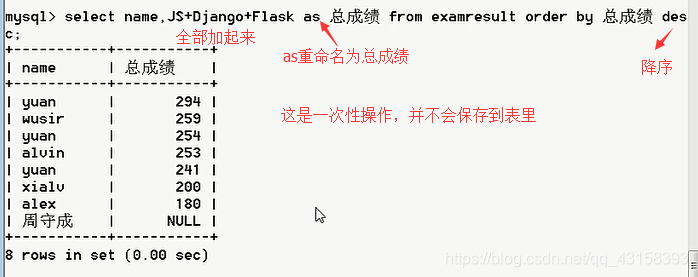
14、修改 root 用户密码
打开命令提示符界面, 执行命令: mysqladmin -u root -p password 新密码
执行后提示输入旧密码完成密码修改, 当旧密码为空时直接按回车键确认即可。
15、group by 分组查询:(用法详细在文章最后)
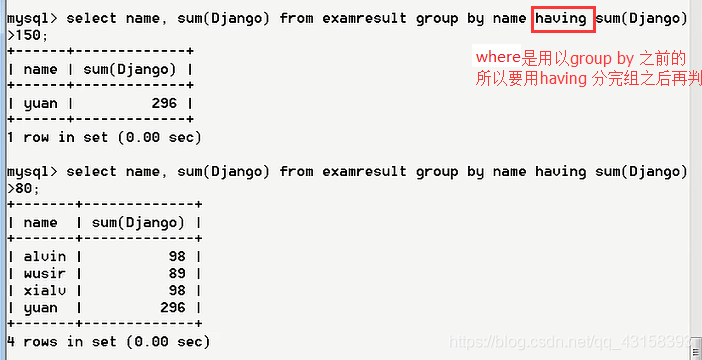
16、null 和所有的数计算都是null,所以需要用ifnull将null转换为0!
如:ifnull(JS,0):会把JS里面有null的值替换成0
一、MySQL的相关概念介绍
MySQL 为关系型数据库(Relational Database Management System), 这种所谓的"关系型"可以理解为"表格"的概念, 一个关系型数据库由一个或数个表格组成, 如图所示的一个表格:

- 表头(header): 每一列的名称;
- 列(row): 具有相同数据类型的数据的集合;
- 行(col): 每一行用来描述某个人/物的具体信息;
- 值(value): 行的具体信息, 每个值必须与该列的数据类型相同;
- 键(key): 表中用来识别某个特定的人\物的方法, 键的值在当前列中具有唯一性。
二、Windows下MySQL的配置
以 MySQL 5.1 免安装版为例, 下载 mysql-noinstall-5.1.69-win32.zip ( 官方下载页:)
配置步骤:
低版本的安装:
1. 将下载的 mysql-noinstall-5.1.69-win32.zip 解压至需要安装的位置, 如: C:\Program Files;
2. 在安装文件夹下找到 my-small.ini 配置文件, 将其重命名为 my.ini , 打开进行编辑, 在 [client] 与 [mysqld] 下均添加一行: default-character-set = gbk
3. 打开 Windows 环境变量设置, 新建变量名 MYSQL_HOME , 变量值为 MySQL 安装目录路径, 这里为 C:\Program Files\mysql-5.1.69-win32
4. 在 环境变量 的 Path 变量中添加 ;%MYSQL_HOME%\bin;
5. 安装 MySQL 服务, 打开Windows命令提示符, 执行命令: mysqld --install MySQL --defaults-file="my.ini" 提示"Service successfully installed."表示成功;
高版本的安装:
1、初始化
MySQL解压后的 bin 目录下有一大堆的可执行文件,执行如下命令初始化数据:
F:\mysql-8.0.13-winx64\bin>mysqld --initialize-insecure2、启动MySQL服务
执行命令从而启动MySQL服务
# 进入可执行文件目录
cd F:\mysql-8.0.13-winx64\bin>
# 启动MySQL服务
mysqld3、启动MySQL客户端并连接MySQL服务
由于初始化时使用的【mysqld --initialize-insecure】命令,其默认未给root账户设置密码
# 进入可执行文件目录
cd F:\mysql-8.0.13-winx64\bin
# 连接MySQL服务器
mysql -u root -p
# 提示请输入密码,直接回车输入回车,见下图表示安装成功:
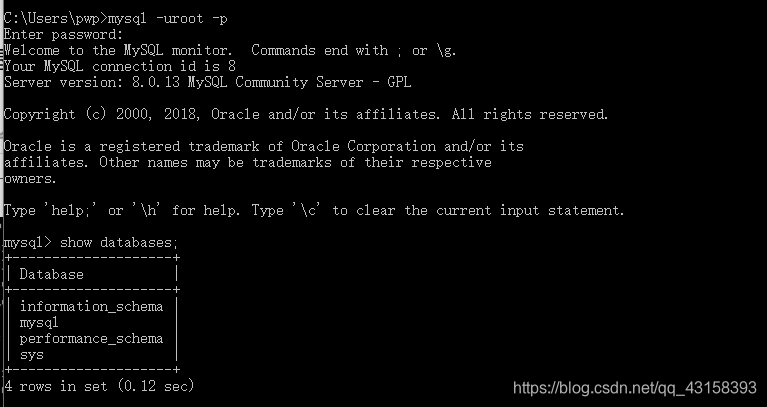
到此为止,MySQL服务端已经安装成功并且客户端已经可以连接上,以后再操作MySQL时,只需要重复上述2、3步骤即可。但是,在2、3步骤中重复的进入可执行文件目录比较繁琐,如想日后操作简便,可以做如下操作。
a. 添加环境变量
将MySQL可执行文件添加到环境变量中,从而执行执行命令即可
1
2
3
4
【右键计算机】--》【属性】--》【高级系统设置】--》【高级】--》【环境变量】--》【在第二个内容框中找到 变量名为Path 的一行,双击】--> 【将MySQL的bin目录路径追加到变值值中,用 ; 分割】
如:
C:\Program Files (x86)\Parallels\Parallels Tools\Applications;%SystemRoot%\system32;%SystemRoot%;%SystemRoot%\System32\Wbem;%SYSTEMROOT%\System32\WindowsPowerShell\v1.0\;C:\Python27;C:\Python35;F:\mysql-8.0.13-winx64\bin如此一来,以后再启动服务并连接时,仅需:
# 启动MySQL服务,在终端输入
mysqld
# 连接MySQL服务,在终端输入:
mysql-u root-pb. 将MySQL服务制作成windows服务
上一步解决了一些问题,但不够彻底,因为在执行【mysqd】启动MySQL服务器时,当前终端会被hang住,那么做一下设置即可解决此问题(cmd 要用管理员身份打开):
# 制作MySQL的Windows服务,在终端执行此命令:
"F:\mysql-8.0.13-winx64\bin\mysqld"--install
# 移除MySQL的Windows服务,在终端执行此命令:
"F:\mysql-8.0.13-winx64\bin\mysqld"--remove注册成服务之后,以后再启动和关闭MySQL服务时,仅需执行如下命令:
# 启动MySQL服务
net start mysql
# 关闭MySQL服务
net stop mysql
MySQL服务的启动、停止与卸载
在 Windows 命令提示符下运行:
启动: net start MySQL
停止: net stop MySQL
卸载: sc delete MySQL
三、MySQL中的数据类型
1、整型
| MySQL数据类型 | 含义(有符号) |
| tinyint(m) | 1个字节 范围(-128~127) |
| smallint(m) | 2个字节 范围(-32768~32767) |
| mediumint(m) | 3个字节 范围(-8388608~8388607) |
| int(m) | 4个字节 范围(-2147483648~2147483647) |
| bigint(m) | 8个字节 范围(+-9.22*10的18次方) |
取值范围如果加了unsigned,则最大值翻倍,如tinyint unsigned的取值范围为(0~256)。
int(m)里的m是表示SELECT查询结果集中的显示宽度,并不影响实际的取值范围,没有影响到显示的宽度,不知道这个m有什么用。
2、浮点型(float和double)
| MySQL数据类型 | 含义 |
| float(m,d) | 单精度浮点型 8位精度(4字节) m总个数,d小数位 |
| double(m,d) | 双精度浮点型 16位精度(8字节) m总个数,d小数位 |
设一个字段定义为float(5,3),如果插入一个数123.45678,实际数据库里存的是123.457,但总个数还以实际为准,即6位。
3、定点数
浮点型在数据库中存放的是近似值,而定点类型在数据库中存放的是精确值。
decimal(m,d) 参数m<65 是总个数,d<30且 d<m 是小数位。
4、字符串(char,varchar,_text)
| MySQL数据类型 | 含义 |
| char(n) | 固定长度,最多255个字符 |
| varchar(n) | 固定长度,最多65535个字符 |
| tinytext | 可变长度,最多255个字符 |
| text | 可变长度,最多65535个字符 |
| mediumtext | 可变长度,最多2的24次方-1个字符 |
| longtext | 可变长度,最多2的32次方-1个字符 |
char和varchar:
1.char(n) 若存入字符数小于n,则以空格补于其后,查询之时再将空格去掉。所以char类型存储的字符串末尾不能有空格,varchar不限于此。
2.char(n) 固定长度,char(4)不管是存入几个字符,都将占用4个字节,varchar是存入的实际字符数+1个字节(n<=255)或2个字节(n>255),所以varchar(4),存入3个字符将占用4个字节。
3.char类型的字符串检索速度要比varchar类型的快。
varchar和text:
1.varchar可指定n,text不能指定,内部存储varchar是存入的实际字符数+1个字节(n<=255)或2个字节(n>255),text是实际字符数+2个字节。
2.text类型不能有默认值。
3.varchar可直接创建索引,text创建索引要指定前多少个字符。varchar查询速度快于text,在都创建索引的情况下,text的索引似乎不起作用。
5.二进制数据(_Blob)
1._BLOB和_text存储方式不同,_TEXT以文本方式存储,英文存储区分大小写,而_Blob是以二进制方式存储,不分大小写。
2._BLOB存储的数据只能整体读出。
3._TEXT可以指定字符集,_BLO不用指定字符集。
6.日期时间类型
| MySQL数据类型 | 含义 |
| date | 日期 '2008-12-2' |
| time | 时间 '12:25:36' |
| datetime | 日期时间 '2008-12-2 22:06:44' |
| timestamp | 自动存储记录修改时间 |
若定义一个字段为timestamp,这个字段里的时间数据会随其他字段修改的时候自动刷新,所以这个数据类型的字段可以存放这条记录最后被修改的时间。
数据类型的属性
| MySQL关键字 | 含义 |
| NULL | 数据列可包含NULL值 |
| NOT NULL | 数据列不允许包含NULL值 |
| DEFAULT | 默认值 |
| PRIMARY KEY | 主键 |
| AUTO_INCREMENT | 自动递增,适用于整数类型 |
| UNSIGNED | 无符号 |
| CHARACTER SET name | 指定一个字符集 |
四、MySQL数据库的使用
登录到MySQL
当 MySQL 服务已经运行时, 我们可以通过MySQL自带的客户端工具登录到MySQL数据库中, 首先打开命令提示符, 输入以下格式的命名:
mysql -h 主机名 -u 用户名 -p
- -h : 该命令用于指定客户端所要登录的MySQL主机名, 登录当前机器该参数可以省略;
- -u : 所要登录的用户名;
- -p : 告诉服务器将会使用一个密码来登录, 如果所要登录的用户名密码为空, 可以忽略此选项。
以登录刚刚安装在本机的MySQL数据库为例, 在命令行下输入 mysql -u root -p 按回车确认, 如果安装正确且MySQL正在运行, 会得到以下响应:
Enter password:
若密码存在, 输入密码登录, 不存在则直接按回车登录, 按照本文中的安装方法, 默认 root 账号是无密码的。登录成功后你将会看到 Welecome to the MySQL monitor... 的提示语。
然后命令提示符会一直以 mysql> 加一个闪烁的光标等待命令的输入, 输入 exit 或 quit 退出登录。
创建一个数据库
使用 create database 语句可完成对数据库的创建, 创建命令的格式如下:
create database 数据库名 [其他选项]; 或者 create database [if not exists] da_name;[]表示可选参数,
加上当当前创建的数据库已经存在不会报错,而是提示警告(存在就不做任何操作)
例如我们需要创建一个名为 samp_db 的数据库, 在命令行下执行以下命令:
create database samp_db character set gbk;
为了便于在命令提示符下显示中文, 在创建时通过 character set gbk 将数据库字符编码指定为 gbk。创建成功时会得到 Query OK, 1 row affected(0.02 sec) 的响应。
注意: MySQL语句以分号(;)作为语句的结束, 若在语句结尾不添加分号时, 命令提示符会以 -> 提示你继续输入(有个别特例, 但加分号是一定不会错的);
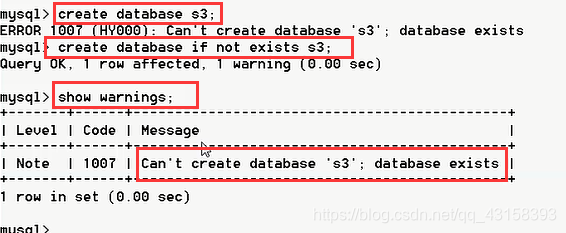
提示: 可以使用 show databases; 命令查看已经创建了哪些数据库。
查看当前数据库的编码:show create database s3;
选择所要操作的数据库
要对一个数据库进行操作, 必须先选择该数据库, 否则会提示错误:
ERROR 1046(3D000): No database selected
两种方式对数据库进行使用的选择:
一: 在登录数据库时指定, 命令: mysql -D 所选择的数据库名 -h 主机名 -u 用户名 -p
例如登录时选择刚刚创建的数据库: mysql -D samp_db -u root -p
二: 在登录后使用 use 语句指定, 命令: use 数据库名;
use 语句可以不加分号, 执行 use samp_db 来选择刚刚创建的数据库, 选择成功后会提示: Database changed
创建数据库表
使用 create table 语句可完成对表的创建, create table 的常见形式:
create table 表名称(列声明);
以创建 students 表为例, 表中将存放 学号(id)、姓名(name)、性别(sex)、年龄(age)、联系电话(tel) 这些内容:
create table students
(
id int unsigned not null auto_increment primary key,
name char(8) not null,
sex char(4) not null,
age tinyint unsigned not null,
tel char(13) null default "-"
);
对于一些较长的语句在命令提示符下可能容易输错, 因此我们可以通过任何文本编辑器将语句输入好后保存为 createtable.sql 的文件中, 通过命令提示符下的文件重定向执行执行该脚本。
打开命令提示符, 输入: mysql -D samp_db -u root -p < createtable.sql
(提示: 1.如果连接远程主机请加上 -h 指令; 2. createtable.sql 文件若不在当前工作目录下需指定文件的完整路径。)
语句解说:
create table tablename(columns) 为创建数据库表的命令, 列的名称以及该列的数据类型将在括号内完成;
括号内声明了5列内容, id、name、sex、age、tel为每列的名称, 后面跟的是数据类型描述, 列与列的描述之间用逗号(,)隔开;
以 "id int unsigned not null auto_increment primary key" 行进行介绍:
- "id" 为列的名称;
- "int" 指定该列的类型为 int(取值范围为 -8388608到8388607), 在后面我们又用 "unsigned" 加以修饰, 表示该类型为无符号型, 此时该列的取值范围为 0到16777215;
- "not null" 说明该列的值不能为空, 必须要填, 如果不指定该属性, 默认可为空;
- "auto_increment" 需在整数列中使用, 其作用是在插入数据时若该列为 NULL, MySQL将自动产生一个比现存值更大的唯一标识符值。在每张表中仅能有一个这样的值且所在列必须为索引列。
- "primary key" 表示该列是表的主键, 本列的值必须唯一, MySQL将自动索引该列。
下面的 char(8) 表示存储的字符长度为8, tinyint的取值范围为 -127到128, default 属性指定当该列值为空时的默认值。
提示: 1. 使用 show tables; 命令可查看已创建了表的名称; 2. 使用 describe 表名; 命令可查看已创建的表的详细信息。
五、操作MySQL数据库
向表中插入数据
insert 语句可以用来将一行或多行数据插到数据库表中, 使用的一般形式如下:
insert [into] 表名 [(列名1, 列名2, 列名3, ...)] values (值1, 值2, 值3, ...);
其中 [] 内的内容是可选的, 例如, 要给 samp_db 数据库中的 students 表插入一条记录, 执行语句:
insert into students values(NULL, "王刚", "男", 20, "13811371377");
按回车键确认后若提示 Query Ok, 1 row affected (0.05 sec) 表示数据插入成功。 若插入失败请检查是否已选择需要操作的数据库。
有时我们只需要插入部分数据, 或者不按照列的顺序进行插入, 可以使用这样的形式进行插入:
insert into students (name, sex, age) values("孙丽华", "女", 21);
查询表中的数据
select 语句常用来根据一定的查询规则到数据库中获取数据, 其基本的用法为:
select 列名称 from 表名称 [查询条件];
例如要查询 students 表中所有学生的名字和年龄, 输入语句 select name, age from students; 执行结果如下:
mysql> select name, age from students;
+--------+-----+
| name | age |
+--------+-----+
| 王刚 | 20 |
| 孙丽华 | 21 |
| 王永恒 | 23 |
| 郑俊杰 | 19 |
| 陈芳 | 22 |
| 张伟朋 | 21 |
+--------+-----+
6 rows in set (0.00 sec)
mysql>也可以使用通配符 * 查询表中所有的内容, 语句: select * from students;
按特定条件查询:
where 关键词用于指定查询条件, 用法形式为: select 列名称 from 表名称 where 条件;
以查询所有性别为女的信息为例, 输入查询语句: select * from students where sex="女";
where 子句不仅仅支持 "where 列名 = 值" 这种名等于值的查询形式, 对一般的比较运算的运算符都是支持的, 例如 =、>、<、>=、<、!= 以及一些扩展运算符 is [not] null、in、like 等等。 还可以对查询条件使用 or 和 and 进行组合查询, 以后还会学到更加高级的条件查询方式, 这里不再多做介绍。
示例:
查询年龄在21岁以上的所有人信息: select * from students where age > 21;
查询名字中带有 "王" 字的所有人信息: select * from students where name like "%王%";
查询id小于5且年龄大于20的所有人信息: select * from students where id<5 and age>20;
更新表中的数据
update 语句可用来修改表中的数据, 基本的使用形式为:
update 表名称 set 列名称=新值 where 更新条件;
使用示例:
将id为5的手机号改为默认的"-": update students set tel=default where id=5;
将所有人的年龄增加1: update students set age=age+1;
将手机号为 13288097888 的姓名改为 "张伟鹏", 年龄改为 19: update students set name="张伟鹏", age=19 where tel="13288097888";
删除表中的数据
delete 语句用于删除表中的数据, 基本用法为:
delete from 表名称 where 删除条件;
使用示例:
删除id为2的行: delete from students where id=2;
删除所有年龄小于21岁的数据: delete from students where age<20;
删除表中的所有数据: delete from students;
六、创建后表的修改
alter table 语句用于创建后对表的修改, 基础用法如下:
添加列
基本形式: alter table 表名 add 列名 列数据类型 [after 插入位置];
示例:
在表的最后追加列 address: alter table students add address char(60);
在名为 age 的列后插入列 birthday: alter table students add birthday date after age;
修改列
基本形式: alter table 表名 change 列名称 列新名称 新数据类型;
示例:
将表 tel 列改名为 telphone: alter table students change tel telphone char(13) default "-";
将 name 列的数据类型改为 char(16): alter table students change name name char(16) not null;
删除列
基本形式: alter table 表名 drop 列名称;
示例:
删除 birthday 列: alter table students drop birthday;
重命名表
基本形式: alter table 表名 rename 新表名;
示例:
重命名 students 表为 workmates: alter table students rename workmates;
删除整张表
基本形式: drop table 表名;
示例: 删除 workmates 表: drop table workmates;
删除整个数据库
基本形式: drop database 数据库名;
示例: 删除 samp_db 数据库: drop database samp_db;
group by 分组查询: